Čeprav je bilo veliko povedanega o Applovi implementaciji Universal Control z iPadOS 15 in macOS Monterey, je iPhone z iOS 15 pridobil tudi nekaj precej sladkih funkcij. En primer tega je SharePlay, ki vam omogoča gledanje vsebine s prijatelji in družino, tudi če niso v isti sobi. Kljub temu, da je bil iOS 15 v času tega pisanja na voljo več kot šest mesecev, niso bile vse aplikacije za predvajanje predstavnosti posodobljene s podporo.
Vsebina
- Sorodno branje
- Kaj je SharePlay?
-
Kako uporabljati SharePlay s Hulu
- Povezane objave:
Sorodno branje
- Vse, kar morate vedeti o uporabi SharePlay za FaceTime v sistemu iOS 15
- Vse nove funkcije FaceTime v sistemu iOS 15
- Kako predvajati iz iPhona na TV s Chromecastom
- Kako odobriti nakupe Apple TV z Apple Watch
- 25 najboljših Siri ukazov za uporabo z vašim Apple TV
Kaj je SharePlay?
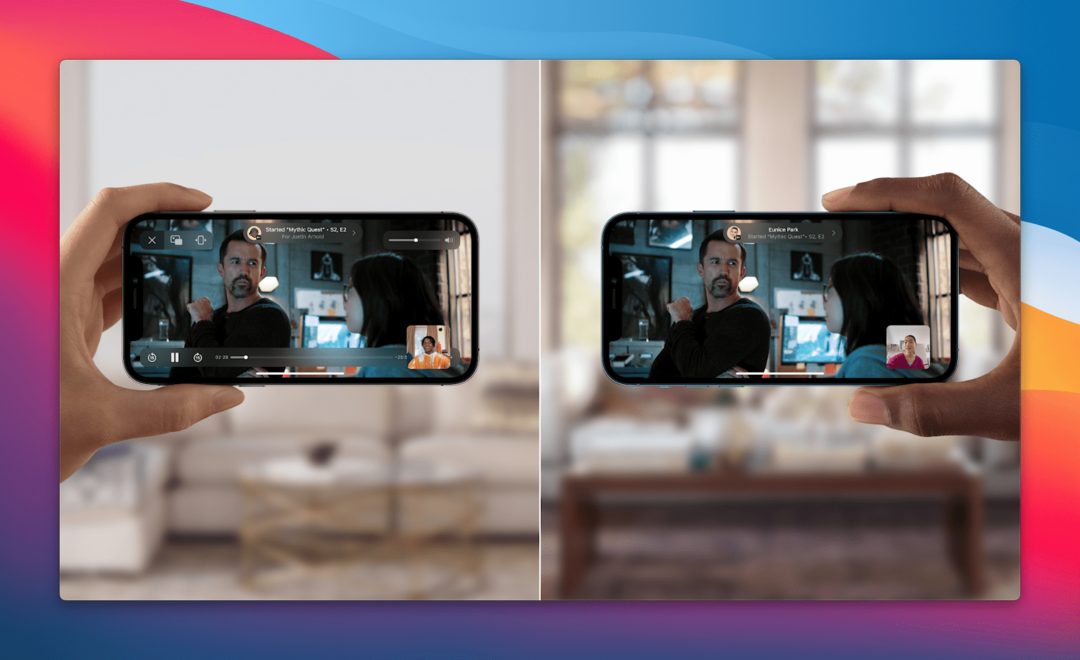
Kot smo že omenili, je bil SharePlay predstavljen ob izdaji iOS 15, iPadOS 15 in macOS Monterey. Če je omogočen SharePlay, lahko prek FaceTime delite pesem, videoposnetek ali zaslon z drugimi. To pomeni, da lahko gledate film ali oddajo s prijatelji ali družino, hkrati pa imate odprto ločeno okno FaceTime.
Vendar je bilo iz javno nerazkritih razlogov potrjeno, da je SharePlay odložen, potem ko je bilo ugotovljeno, da je onemogočen v iOS 15 Beta 6. Apple ni natančno razkril, zakaj je bila funkcija odložena, vendar je funkcija končno prispela z izdajo iOS 15.1.
Kako uporabljati SharePlay s Hulu
Hulu se je danes spremenil v eno najbolj priljubljenih pretočnih storitev na trgu. Ne samo, da lahko uživate v izvirni vsebini, ki jo proizvajajo Hulujevi studii, ampak je to tudi ena najboljših možnosti za tiste, ki želijo prerezati vrvico. Namesto da bi se ukvarjali z namenskim ponudnikom kabelskih storitev, se lahko prijavite na Hulu s TV v živo in dobite široko paleto programov v živo. Najboljše pa je, da ga lahko gledate iz katere koli svoje naprave, vključno z iPhoneom.
Z najnovejšo posodobitvijo za Hulu je podjetje končno prineslo podporo za Applovo funkcijo SharePlay. S tem lahko zaženete nov film, TV-oddajo ali celo tekmo baseballa ter si jo ogledate s prijatelji in družino iz udobja svojega doma. Tako lahko uporabite SharePlay s Hulu:
- Odprite Aplikacija Hulu na vašem iPhoneu ali iPadu.
- Poiščite film ali TV-oddajo, ki jo želite deliti.
- Dotaknite se Deliti ikono pod naslovom.
- V zgornjem desnem kotu se dotaknite ikone SharePlay gumb.
- Če prvič uporabljate SharePlay z aplikacijo Hulu, tapnite Nadaljuj gumb, ko ste pozvani.
- Vnesite stik, s katerim želite uporabljati SharePlay.
- Dotaknite se Pošlji ko ste pozvani.
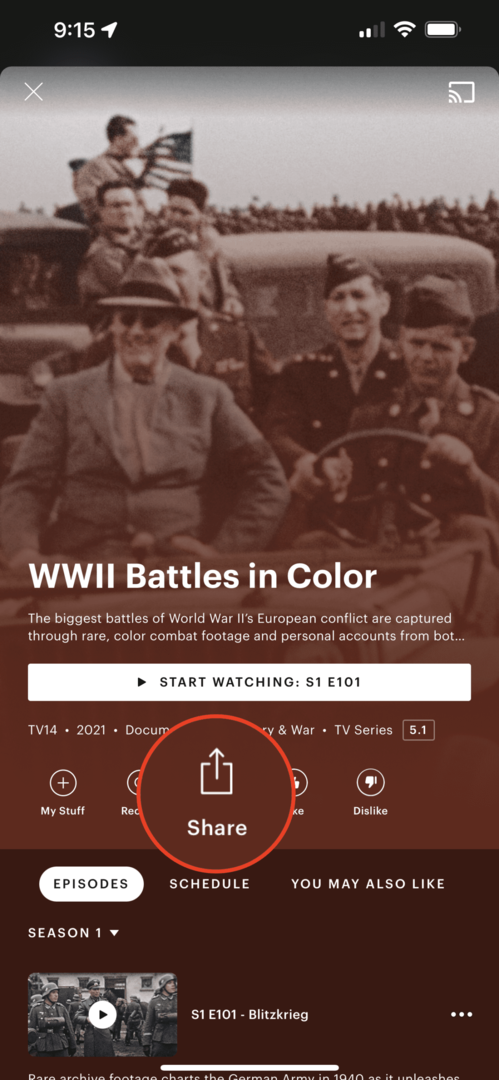
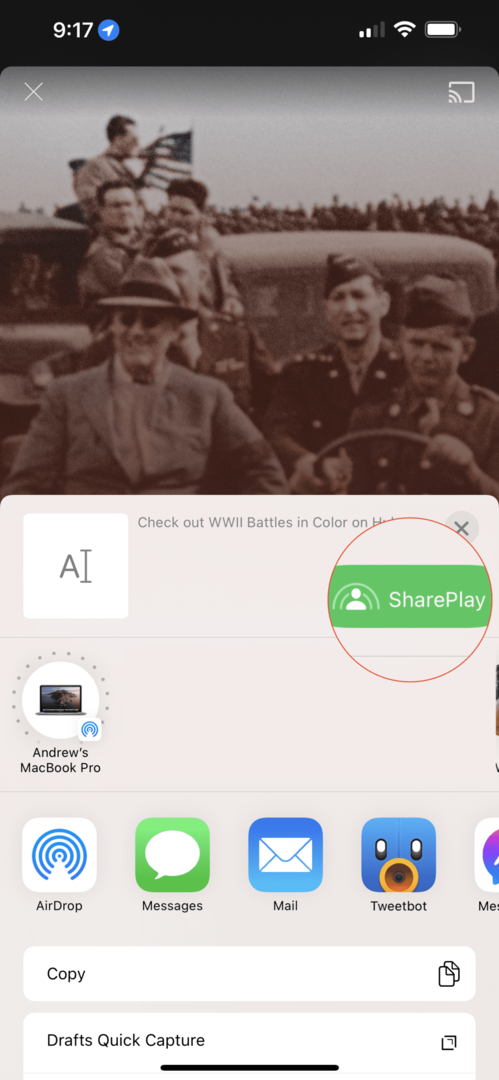
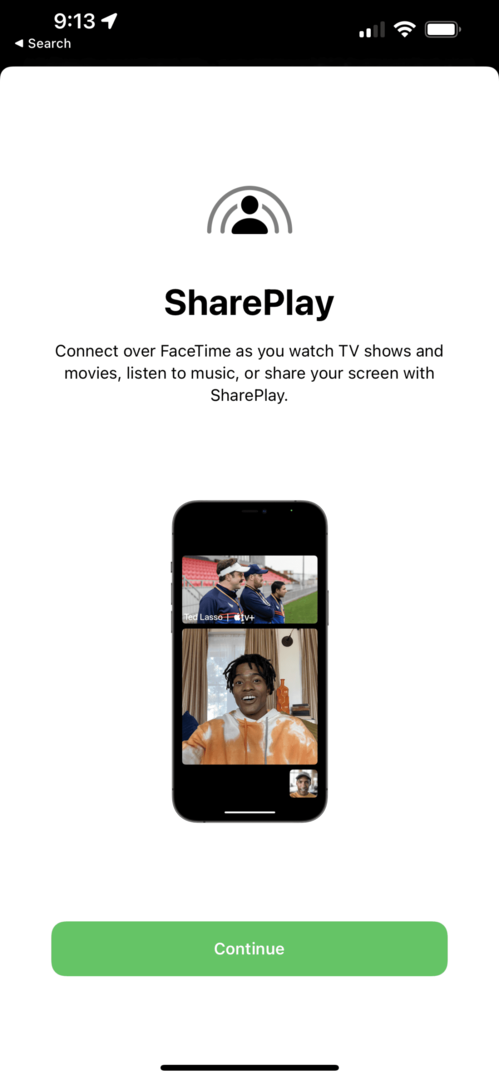
Postopek priprave in dela je približno tako enostaven, kot je mogoče. Ogromen gumb »SharePlay« na listu za skupno rabo zagotovo pripomore k še lažjemu. Ko pa najdete film ali oddajo za ogled in jo pošljete svojim prijateljem, si bosta lahko oba skupaj ogledala vsebino. In ker SharePlay uporablja FaceTime kot hrbtenico, se lahko med oddajo dejansko pogovarjate ali pa ga ustavite, da si lahko vzamete hiter oddih v kopalnici ali vzamete še pokovko.
Andrew je svobodni pisatelj, ki živi na vzhodni obali ZDA.
V preteklih letih je pisal za različna spletna mesta, vključno z iMore, Android Central, Phandroid in nekaterimi drugimi. Zdaj dneve preživlja v podjetju za HVAC, medtem ko ponoči pripravlja kot svobodni pisatelj.